win11 关机方法 win11关机在哪
更新时间:2022-09-24 14:01:00作者:qiaoyun
我们在用完电脑之后,都会对其进行关机,一般可以通过开始菜单的关机选项来进行关机,然而有部分用户升级win11系统后,却不知道关机在哪,导致不知道怎么关机,为了帮助到大家,这就给大家演示一下win11 关机方法给大家参考吧。
具体方法如下:
1、进入到win11桌面后,我们点击中央的开始菜单图标进入。
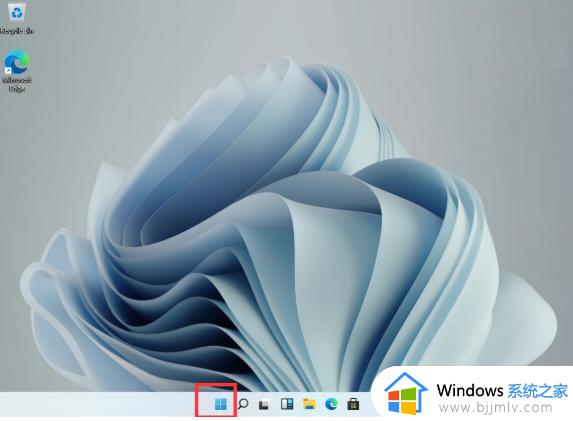
2、在该页面右侧底部可以看到一个关机的标志。

3、此时我们点击该标志会弹出相关的功能,分别是“睡眠”“关机”和“重启”。点击关机按钮即可将计算机关闭。
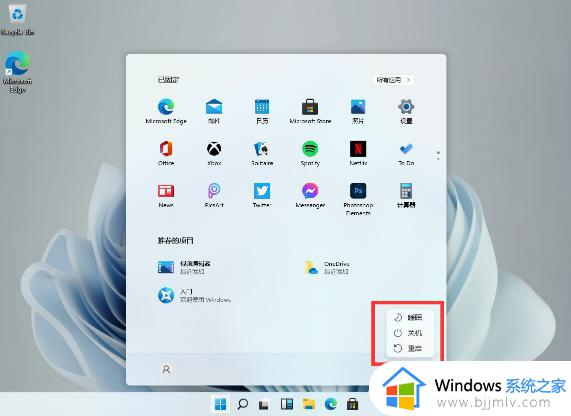
以上就是win11系统的详细关机方法,如果你也有相同需求的话,可以参考上面的方法来操作,更多精彩内容欢迎继续关注本站!
win11 关机方法 win11关机在哪相关教程
- window11定时关机在哪里 win11简单设置每天定时关机的方法
- win11定时关机设置在哪 win11定时自动关机设置步骤
- 电脑怎么设置自动关机win11 win11系统自动关机在哪里
- win11定时开关机在哪里设置 win11定时开关机怎么设置的
- win11怎么设置定时自动关机 win11定时关机设置在哪
- 电脑定时开关机在哪里设置win11 win11定时开关机怎么设置
- win11自动关机设置在哪 win11自动关机怎么设置
- win11设置自动关机怎么操作 win11自动关机设置在哪
- win11点了关机却关不掉怎么办 win11关机关不掉的解决方法
- win11关机usb供电设置关闭方法 win11关机usb供电设置怎么关闭
- win11恢复出厂设置的教程 怎么把电脑恢复出厂设置win11
- win11控制面板打开方法 win11控制面板在哪里打开
- win11开机无法登录到你的账户怎么办 win11开机无法登录账号修复方案
- win11开机怎么跳过联网设置 如何跳过win11开机联网步骤
- 怎么把win11右键改成win10 win11右键菜单改回win10的步骤
- 怎么把win11任务栏变透明 win11系统底部任务栏透明设置方法
热门推荐
win11系统教程推荐
- 1 怎么把win11任务栏变透明 win11系统底部任务栏透明设置方法
- 2 win11开机时间不准怎么办 win11开机时间总是不对如何解决
- 3 windows 11如何关机 win11关机教程
- 4 win11更换字体样式设置方法 win11怎么更改字体样式
- 5 win11服务器管理器怎么打开 win11如何打开服务器管理器
- 6 0x00000040共享打印机win11怎么办 win11共享打印机错误0x00000040如何处理
- 7 win11桌面假死鼠标能动怎么办 win11桌面假死无响应鼠标能动怎么解决
- 8 win11录屏按钮是灰色的怎么办 win11录屏功能开始录制灰色解决方法
- 9 华硕电脑怎么分盘win11 win11华硕电脑分盘教程
- 10 win11开机任务栏卡死怎么办 win11开机任务栏卡住处理方法
win11系统推荐
- 1 番茄花园ghost win11 64位标准专业版下载v2024.07
- 2 深度技术ghost win11 64位中文免激活版下载v2024.06
- 3 深度技术ghost win11 64位稳定专业版下载v2024.06
- 4 番茄花园ghost win11 64位正式免激活版下载v2024.05
- 5 技术员联盟ghost win11 64位中文正式版下载v2024.05
- 6 系统之家ghost win11 64位最新家庭版下载v2024.04
- 7 ghost windows11 64位专业版原版下载v2024.04
- 8 惠普笔记本电脑ghost win11 64位专业永久激活版下载v2024.04
- 9 技术员联盟ghost win11 64位官方纯净版下载v2024.03
- 10 萝卜家园ghost win11 64位官方正式版下载v2024.03